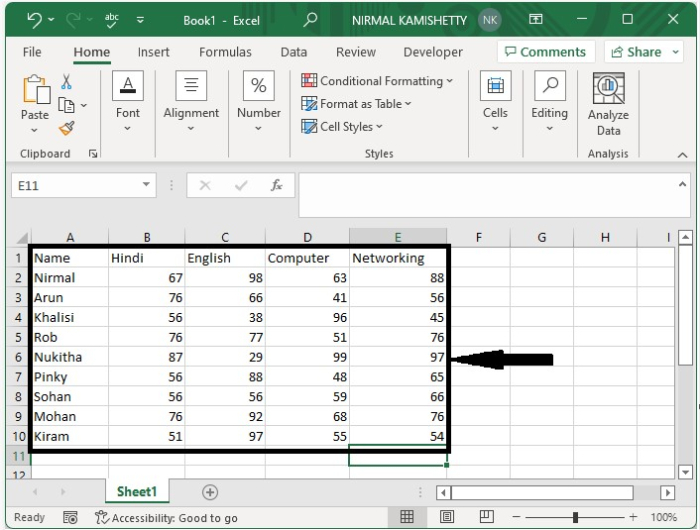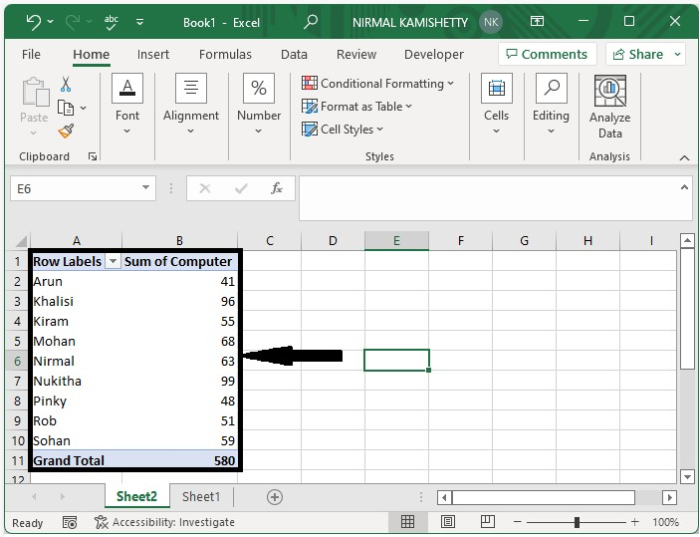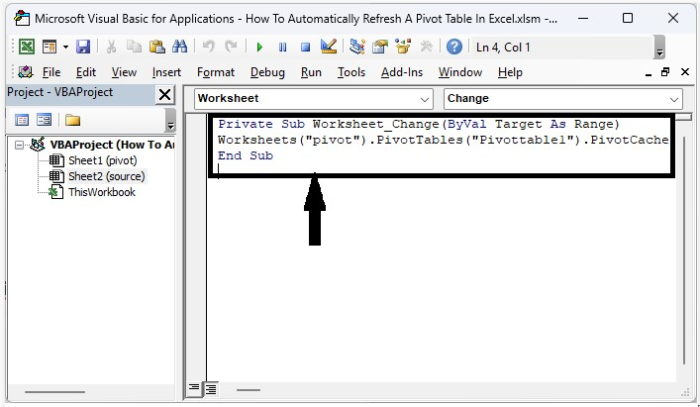如何在Excel中自动刷新数据透视表? |
您所在的位置:网站首页 › 如何自动更新数据透视表 › 如何在Excel中自动刷新数据透视表? |
如何在Excel中自动刷新数据透视表?
|
如何在Excel中自动刷新数据透视表?
在Excel中,创建和理解数据透视表是比较困难的过程之一。当我们需要向数据透视表添加新的数据时,我们需要将数据添加到源数据中,并创建一个新表。这可能会浪费很多时间来分析Excel中的数据。本教程将帮助您了解如何在Excel中自动刷新数据透视表。数据透视表用于更清晰地了解表格,并帮助我们更快地分析它们。 在Excel中自动刷新数据透视表在这里,我们将首先为数据创建数据透视表,然后使用VBA代码完成我们的任务。我们来看一个简单的过程,了解如何在Excel中自动刷新数据透视表。 步骤1 考虑Excel工作表中的数据,其类似于下图所示的数据。
现在要创建数据透视表,请选择数据,然后单击“插入”,选择“表格”,再单击“数据透视表”。 然后输入您想要的表格的目标,单击“确定”,选择您希望出现在表格中的标题,我们的数据透视表将类似于下面的图像。
步骤2 现在,我们尝试将新数据插入到源数据中,但此数据将不会更新到数据透视表中。为了做到这一点,请右键单击源数据工作表名称,然后选择“查看代码”以打开VBA应用程序,然后在文本框中输入如下所示的程序。 示例 Private Sub Worksheet_Change(ByVal Target As Range) Worksheets("数据透视表").PivotTables("数据透视表1").PivotCache.Refresh End Sub在代码中,数据透视表是包含数据透视表的工作表,PivotTable1是数据透视表的名称。在源工作表中输入代码。
步骤3 将工作表保存为启用宏的表格,并按Alt + Q退出vba应用程序。从现在开始,每当我们更新源数据时,数据透视表中的数据将发生更改。这就是我们如何在Excel中自动刷新数据透视表的方法。 结论在本教程中,我们使用了一个简单的示例来演示如何在Excel中自动刷新数据透视表。 |
【本文地址】
今日新闻 |
推荐新闻 |